ჩვენ ყველანი ვწუწუნებთ იმ აზრზე, რომ ტექნიკურ კომპანიებს შეუძლიათ წვდომა და გამოყენება კონფიდენციალური და პირადი მონაცემები ჩვენ არც კი ვიცით ამის შესახებ. ისე, დრო შეიცვალა და ტექნიკური გიგანტები გამრავლდნენ გამჭვირვალე მონაცემების შესახებ, რომლებსაც ისინი აგროვებენ მომხმარებლებისგან და რა მიზნით.
მიუხედავად ამისა, როდესაც თქვენი Mac გაფრთხილებთ იმის შესახებ, რომ Microsoft-ს სურს გამოიყენოს თქვენს keychain-ში შენახული კონფიდენციალური ინფორმაცია, თქვენ ეჭვი გეპარებათ. მეც ასე მოვიქეცი, როცა პირველად მივიღე გაფრთხილება. მაგრამ შემდეგ გადავწყვიტე ამ იდუმალი განგაშის ოდნავ ჩაღრმავება. ეს სახელმძღვანელო საკმაოდ აჯამებს ჩემს ყველა აღმოჩენას.
შინაარსი
-
Mac ამბობს, რომ Microsoft-ს სურს გამოიყენოს კონფიდენციალური Keychain ინფორმაცია
- შეამოწმეთ თქვენი Office Mac-ისთვის მდებარეობა
- ჩაკეტეთ Keychain ნებართვები ოფისისთვის
- დაცარიელეთ Kind Box
- გაასუფთავეთ აპლიკაციის ქეში
- შეცვალეთ თქვენი Keychain პაროლი
- შექმენით ახალი მომხმარებლის ანგარიში
- დასკვნა
- დაკავშირებული პოსტები:
Mac ამბობს, რომ Microsoft-ს სურს გამოიყენოს კონფიდენციალური Keychain ინფორმაცია
შეამოწმეთ თქვენი Office Mac-ისთვის მდებარეობა
როდესაც თქვენ არაერთხელ მოგთხოვთ წვდომას keychain, Office for Mac ჩვეულებრივ დამნაშავეა. თუ განაგრძობთ ამ გაფრთხილებების განმეორებით მიღებას, შეამოწმეთ თქვენი ოფისის მდებარეობა. სავარაუდოდ, ოფისი გადატანილია ახალ ადგილას. მისი ნაგულისხმევი მდებარეობა არის /Applications საქაღალდე, მაგრამ შესაძლოა თქვენ (ან სხვა მომხმარებელმა) შემთხვევით გადაიტანეთ Office ინსტალაციის საქაღალდე სხვა ადგილას. თუ ეს ასეა, დააწკაპუნეთ ყოველთვის ნება როცა მოთხოვნილია.
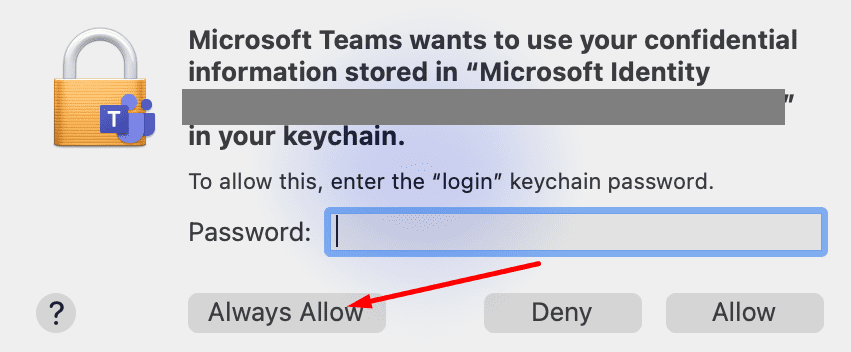
გაითვალისწინეთ, რომ თქვენ შეგიძლიათ მიიღოთ ეს გაფრთხილებები სამჯერ თითო აპლიკაციაში. დაარტყა ყოველთვის ნება ყოველ ჯერზე, როცა დიალოგური ფანჯარა გამოჩნდება. თქვენი Office აპლიკაციები ახლა წარმატებით უნდა დაიწყოს.
ზოგიერთ მომხმარებელს უპირველეს ყოვლისა მოუწია კომპიუტერის ჩატვირთვა უსაფრთხო რეჟიმში, რათა Office-ს მიეცეს წვდომა Keychain ინფორმაციაზე. ასე რომ, გადატვირთეთ თქვენი Mac უსაფრთხო რეჟიმში და გაუშვით თითოეული Office აპლიკაცია. შემდეგ, როდესაც დიალოგური ფანჯარა გამოჩნდება, დააწკაპუნეთ "ყოველთვის დაუშვით“. გადატვირთეთ თქვენი Mac და გაფრთხილებები ისტორიაში უნდა იყოს.
თუ მოთხოვნა გაგრძელდება, გამოდით თქვენი Office ანგარიშიდან და გადატვირთეთ Mac. შედით ხელახლა და შეამოწმეთ შედეგები. თუ კვლავ იღებთ ამ გაფრთხილებებს, გადადით შემდეგ ეტაპზე.
ჩაკეტეთ Keychain ნებართვები ოფისისთვის
თქვენი Keychain-ის ნებართვების აღდგენა Office for Mac-ისთვის დაგეხმარებათ ამ პრობლემის მოგვარებაში.
- გადით ყველა თქვენი Office აპლიკაციიდან (Teams, Outlook, Word, Excel, PowerPoint და OneNote).
- ნავიგაცია აპლიკაციები და აირჩიეთ კომუნალური.
- გაუშვით Keychain Access აპლიკაცია.
- შემდეგ დააწკაპუნეთ Შესვლა საკვანძო ჩანაწერი (მარცხენა პანელი).
- ნავიგაცია ფაილი მენიუ და დააწკაპუნეთ Keychain-ის ჩაკეტვა „შესვლა“.
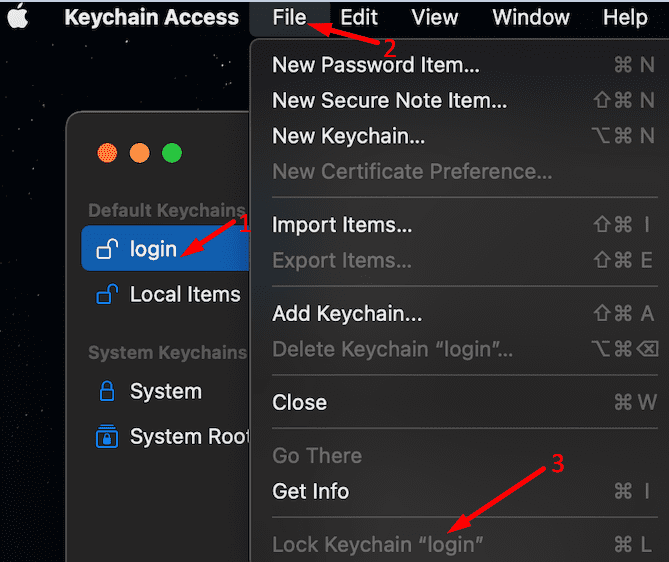
- გაუშვით ნებისმიერი Office აპი, რომელიც გსურთ.
- თქვენსმა Mac-მა უნდა მოგთხოვოთ გასაღების ჯაჭვის წვდომის ნებართვა.
- შეიყვანეთ პაროლი და შედით თქვენს Office ანგარიშზე.
- შემდეგ გამოდით აპლიკაციიდან და ხელახლა გაუშვით. მოთხოვნა ახლა უნდა გაქრეს.
დაცარიელეთ Kind Box
რამდენიმე მომხმარებელმა თქვა, რომ მათ გადაჭრეს პრობლემა Keychain Access-ში Kind ყუთის დაცლით. Microsoft-თან დაკავშირებული ყველაფრის წაშლა უნდა შეაჩეროს შემაშფოთებელი შეტყობინებები.
- დახურეთ ყველა თქვენი Office აპი.
- გახსენით Keychain Access.
- Წადი Შესვლა და აირჩიეთ ყველა MicrosoftOffice ნივთები.
- შემდეგ იპოვნეთ Კეთილი ყუთი და ამოიღე ყველაფერი ამ განყოფილებიდან.
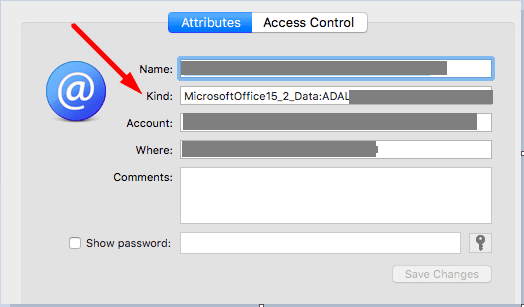
- შეინახეთ ცვლილებები. გაუშვით თქვენი Office აპლიკაციები და შეამოწმეთ პრობლემა შენარჩუნებულია თუ არა.
გაასუფთავეთ აპლიკაციის ქეში
აპლიკაციის ქეშის საქაღალდეში შენახული ყველა იმ დროებითი ფაილის გასუფთავება დაგეხმარებათ ამ პრობლემის მოგვარებაში. ქეშმა შესაძლოა ხელი შეუშალოს თქვენს მიმდინარე Office სესიას.
- დატოვეთ Microsoft Teams.
- ნავიგაცია “~/ბიბლიოთეკა/აპლიკაციის მხარდაჭერა/Microsoft

- აირჩიეთ Office აპი, რომელიც იწვევს გაფრთხილებებს.
- წაშალეთ ყველა ფაილი ამ საქაღალდიდან და გადატვირთეთ აპლიკაცია.
გარდა ამისა, თუ ჯერ არ გაქვთ განახლებული macOS-ის უახლეს ვერსიაზე თქვენს კომპიუტერში, განიხილეთ თქვენი სისტემის განახლება.
შეცვალეთ თქვენი Keychain პაროლი
გასაღების გასაღების პაროლის გადაყენება დაგეხმარებათ შეაჩეროთ შემაშფოთებელი გაფრთხილებები.
- გაუშვით Keychain Access აპი.
- აირჩიეთ შესვლა გასაღების ჯაჭვების სიიდან (მარცხენა პანელი).
- დააჭირეთ რედაქტირება მენიუ და აირჩიეთ შეცვალეთ პაროლი Keychain-ისთვის „შესვლა“.
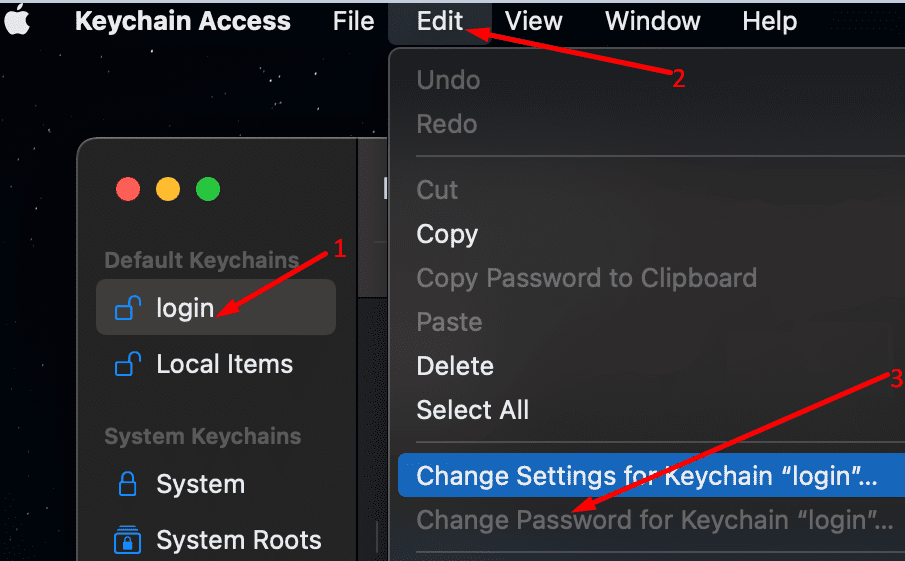
- შეიყვანეთ მიმდინარე პაროლი და შემდეგ ჩაწერეთ ახალი პაროლი ახალი პაროლი ველი. შეიყვანეთ იგივე პაროლი გადაამოწმეთ ველი.
- დააჭირეთ OK, გამოდით Keychain Access და გაუშვით თქვენი Office-ის ერთ-ერთი აპი შედეგების შესამოწმებლად.
შექმენით ახალი მომხმარებლის ანგარიში
ახალი მომხმარებლის ანგარიშის შექმნა მხოლოდ იმისთვის, რომ შეძლოთ თქვენი Office აპების გამოყენება არც ისე მოსახერხებელია. თუმცა, ეს იყო ერთადერთი გამოსავალი, რომელიც მუშაობდა ზოგიერთი მომხმარებლისთვის.
- Წადი სისტემის პრეფერენციებიდა აირჩიეთ მომხმარებლები და ჯგუფები.
- დააჭირეთ დამატება ღილაკზე და აირჩიეთ ანგარიშის ტიპი, რომლის შექმნაც გსურთ.
- შეიყვანეთ დეტალები, დააყენეთ პაროლი მომხმარებლის ახალი პროფილისთვის და დააჭირეთ ღილაკს მომხმარებლის შექმნა ღილაკი.

- გაუშვით თქვენი Office აპლიკაციები და შეამოწმეთ გაფრთხილებები გაქრა.
დასკვნა
თუ Office Mac-ისთვის არაერთხელ ითხოვს წვდომას keychain-ზე, აღადგინეთ keychain-ის ნებართვები და გაასუფთავეთ აპლიკაციის ქეში. თუ გაფრთხილებები გრძელდება, გადატვირთეთ თქვენი Mac უსაფრთხო რეჟიმში და დააჭირეთ "ყოველთვის დაუშვით” ვარიანტი, როდესაც მოთხოვნილი იქნება გასაღების ჯაჭვის წვდომა. ახალი მომხმარებლის ანგარიშის შექმნა ამ პრობლემის კიდევ ერთი პოტენციური გამოსავალია. ჩვენ ნამდვილად გვაინტერესებს ვისწავლოთ რომელი მეთოდი მუშაობდა თქვენთვის. გააზიარეთ თქვენი გამოხმაურება ქვემოთ მოცემულ კომენტარებში.